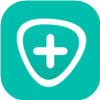Pembuka Kunci iPod iPad iPhone
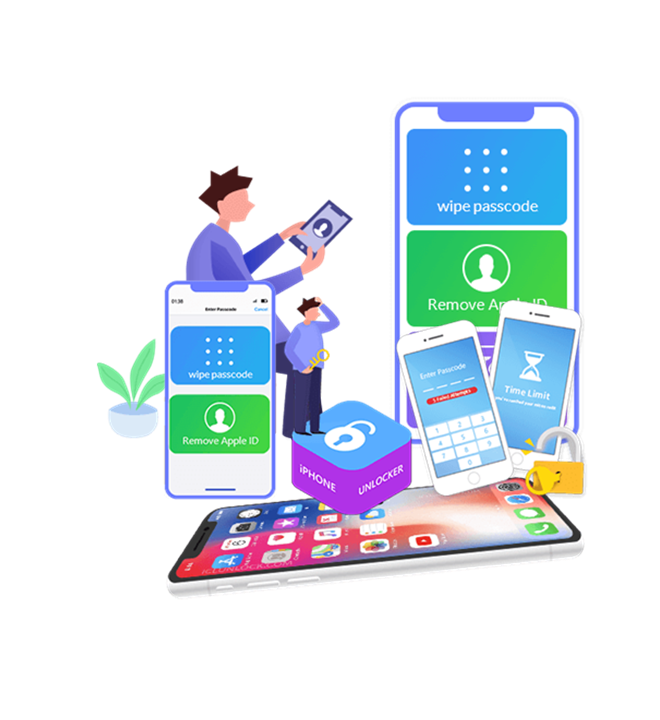
Lap Kod Laluan Sekarang
Menyediakan kod laluan pada iPhone anda adalah penting untuk melindungi privasi anda. Walau bagaimanapun, mungkin terdapat keadaan di mana anda mungkin terlupa atau kehilangan kawalan kod laluan skrin kunci anda. Dalam kes sedemikian, mengakses iPhone yang terkunci boleh menjadi tugas yang sukar. Nasib baik, Aiseesoft iPhone Unlocker boleh membantu anda mengatasi cabaran ini dengan mengalih keluar pelbagai kod laluan skrin kunci, termasuk 4 digit, 6 digit, Touch ID dan Face ID, dengan itu membuka kunci iPhone anda dengan mudah.

Terlupa Kod Laluan iPhone
Jika anda kerap menukar kod laluan iPhone anda dan melupakannya, atau gagal membuka kunci iPhone lama dengan kod laluan dalam ingatan, atau mencampurkan kata laluan untuk berbilang peranti, iPhone Unlocker boleh mengalih keluar kod laluan skrin iPhone untuk anda dengan mudah.

Beberapa Percubaan Salah
iPhone Unlocker boleh mengalih keluar kod laluan dengan cepat daripada iPhone yang dikunci dan dilumpuhkan, menjimatkan anda daripada menunggu berjam-jam atau bahkan bertahun-tahun selepas memasukkan kod laluan yang salah terlalu banyak kali.
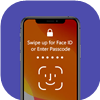
Skrin iPhone Rosak
Jika iPhone anda rosak dan anda tidak boleh memasukkan kata laluan pada skrin, jangan risau. Gunakan pengelap kunci untuk memintas kod laluan kunci pada iPhone, iPad dan iPod dengan mudah dan mendapatkan semula akses kepada peranti anda.

Touch ID/Face ID Tidak Berfungsi
Walaupun Touch ID atau Face ID memberikan kemudahan untuk membuka kunci iPhone, jika ciri ini gagal, gunakan perisian buka kunci iPhone untuk mengakses iPhone, iPad dan iPod yang dikunci.

Dapatkan iPhone Terpakai
Dapatkan iPhone terpakai tetapi tidak tahu kod laluan? Gunakan iPhone Unlocker untuk mengeluarkannya dan menjadikannya milik anda.
Alih Keluar Semua Jenis Kod Laluan Skrin Kunci
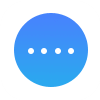 Kod Laluan 4 digit
Kod Laluan 4 digit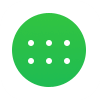 Kod Laluan 6 digit
Kod Laluan 6 digit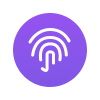 ID Wajah
ID Wajah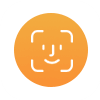 Touch ID
Touch ID
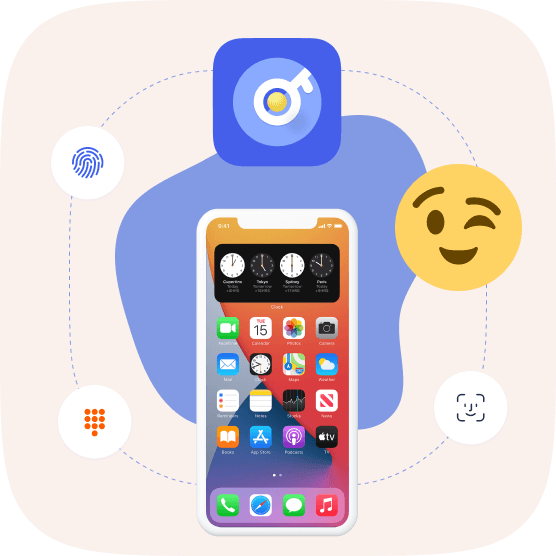
Alih keluar Apple ID atau Kata Laluan
iOS Unlocker ialah penyelesaian terbaik untuk membuka kunci iPhone, iPad atau iPod Touch tanpa kod laluan, termasuk 4 digit, 6 digit, Touch ID dan Face ID.
- Memadam semua data pada peranti anda tidak dapat dielakkan apabila mengalih keluar Apple ID.
- Mana-mana peranti iOS boleh dibuka kunci jika anda boleh melumpuhkan ciri Cari iPhone/iPad Saya.
- Untuk membuka kunci peranti iOS yang menjalankan iOS 11.4 dan lebih baru, Pengesahan Dua Faktor mesti didayakan. Untuk peranti yang menjalankan iOS 11.4 dan lebih awal, buka kunci boleh dilakukan dengan Cari iPhone/iPad Saya didayakan.
- Elakkan menggunakan ciri Padam Semua Kandungan dan Tetapan atau memulihkan iPhone dengan iTunes apabila mengalih keluar Apple ID kerana ia boleh memautkan iPhone ke Apple ID lama dan menyebabkan ia tersekat dalam pengaktifan iCloud.
- Peranti iOS yang tidak diaktifkan tidak disokong.
Alih Keluar Masa Skrin atau Kod Laluan Sekatan Tanpa Kehilangan Data
Kod laluan sekatan ialah ciri iPhone baharu yang membolehkan pengguna menetapkan had masa untuk menggunakan aplikasi tertentu pada iPhone atau iPad mereka. Jika anda perlu mengalih keluar kod laluan sekatan yang tidak diingini atau terlupa, iOS Unlocker boleh membantu anda memintas pengehadan dalam beberapa saat tanpa kehilangan sebarang data pada peranti anda.
- Mengalih keluar Masa Skrin atau Kod Laluan Sekatan tidak akan memadamkan sebarang data pada peranti.
- Untuk memulihkan atau mengalih keluar kod laluan sekatan, lumpuhkan Cari iPhone/iPad Saya pada peranti anda.
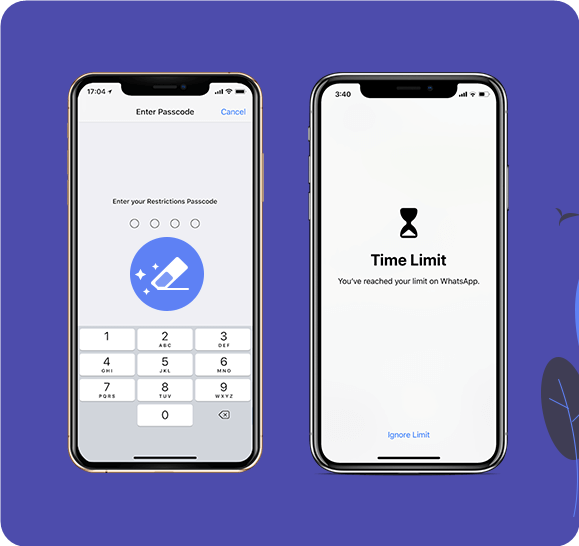
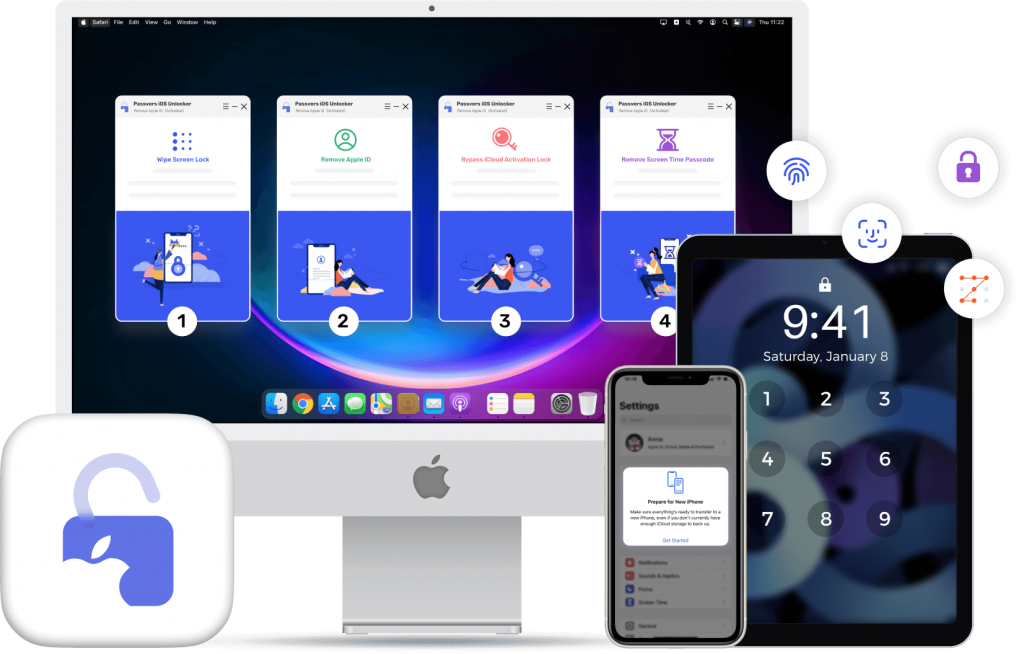
Peranti yang Disokong
- iPhone
iPhone 15/15 Pro/15 Pro Max, iPhone 14/14 Pro/ 14 Pro Max, iPhone 13 Pro Max/13 Pro/13 mini/13, iPhone 12 Pro Max/12 Pro/12 mini/12, iPhone 11, iPhone 11 Pro, iPhone 11 Pro Max, iPhone XS, iPhone XS Max, iPhone XR, iPhone X, iPhone 8 Plus, iPhone 8, iPhone 7 Plus, iPhone 7, iPhone SE, iPhone 6s Plus, iPhone 6s, iPhone 6 Plus, iPhone 6, iPhone 5s, iPhone 5c, iPhone 5, iPhone 4S, iPhone 4 - iPad
Semua model iPad Pro, iPad Air, iPad mini dan iPad - iPod
iPod touch 7, iPod touch 6, iPod touch 5, iPod touch 4
Buka Kunci Dalam 3 Langkah

Lap Kod Laluan
- Langkah 1: Gunakan kabel USB untuk menyambungkan iPhone anda ke komputer.
- Langkah 2: Melibatkan pengesahan butiran iPhone anda dan memuat turun perisian tegar.
- Langkah 3: Tekan butang Mula dan skrin iPhone anda yang terkunci akan dibuka kuncinya.
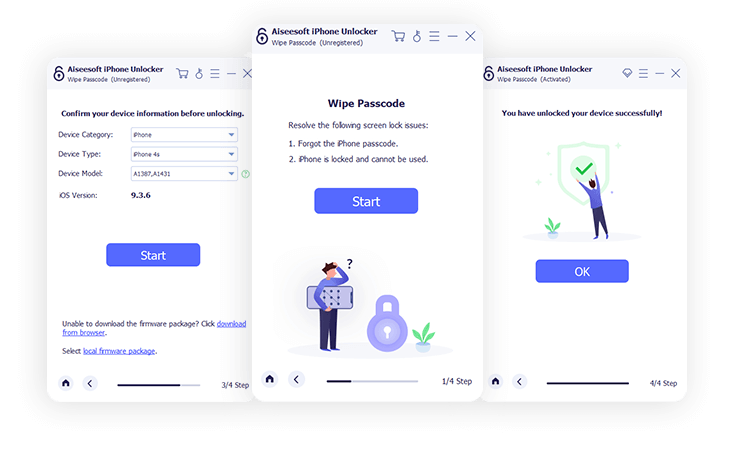
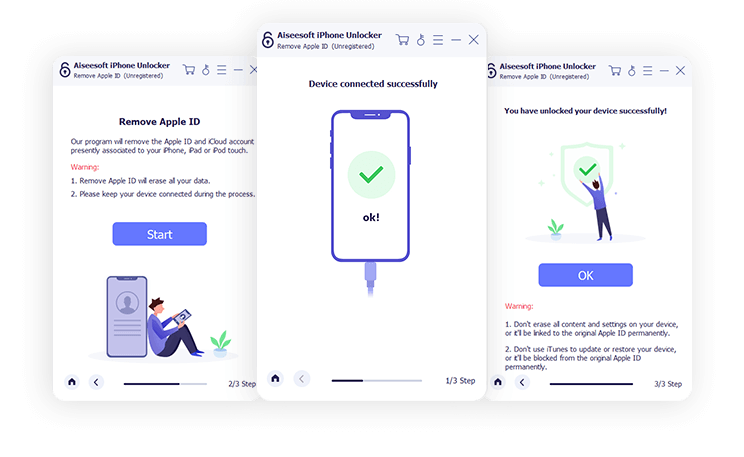
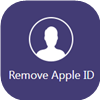
Alih keluar Apple ID
- Langkah 1: Gunakan kabel USB untuk menyambungkan iPhone ke komputer.
- Langkah 2: Sentuh "Amanah" pada iPhone anda dan masukkan kod laluan skrin.
- Langkah 3: Klik pada "Mula" untuk memadamkan Apple ID dan mengeluarkannya daripada peranti.

Alih Keluar Masa Skrin
- Langkah 1: Gunakan kabel USB untuk menyambungkan iPhone ke komputer.
- Langkah 2: Pilih maklumat iPhone anda dan muat turun perisian tegar.
- Langkah 3: Klik pada "Mula" untuk memulihkan atau mengalih keluar kod laluan Masa Skrin.
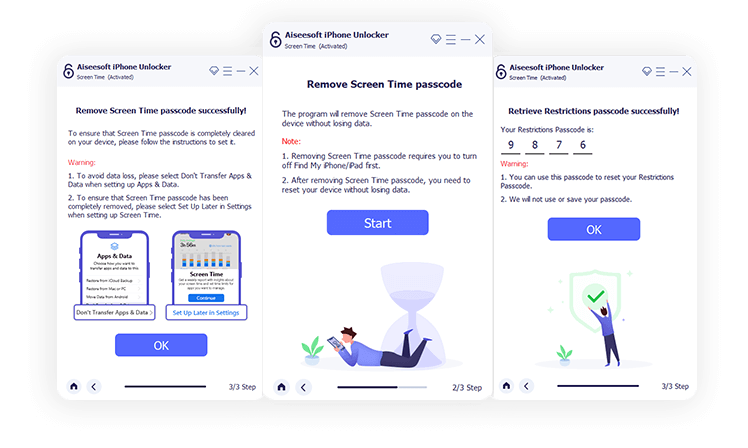
Soalan Lazim Mengenai Pembuka Kunci iPhone
Adakah mungkin untuk membuka kunci iPhone terlupa kata laluan?
Sudah tentu! Jika anda terlupa kata laluan iPhone anda, anda boleh memulihkan peranti anda menggunakan komputer yang telah anda segerakkan dengannya. Untuk melakukan ini, anda perlu meletakkan iPhone anda ke dalam mod DFU, kemudian cari ikon iPhone anda pada komputer dan klik pada "Pulihkan" dalam tetingkap pop timbul. Ini akan memulihkan iPhone anda kepada tetapan kilangnya dan anda boleh mengikut arahan pada skrin untuk mengaktifkannya.
Apakah proses untuk memulihkan kod laluan iPhone saya?
Malah, ia tidak mungkin untuk memulihkan kod laluan skrin kunci iPhone anda. Walau bagaimanapun, seperti yang dinyatakan sebelum ini, anda boleh memulihkan iPhone anda untuk menyediakannya sebagai peranti baharu. Sebagai alternatif, anda boleh menggunakan alat seperti Aiseesoft iPhone Unlocker untuk mengalih keluar kod laluan iPhone dan mencipta yang baharu.
Bagaimana untuk memulihkan kod laluan iPhone dengan atau tanpa kod laluan?
Malangnya, tidak mungkin untuk memulihkan kod laluan skrin kunci iPhone. Walau bagaimanapun, anda boleh menggunakan kaedah yang dinyatakan di atas untuk mengalih keluar kod laluan iPhone sedia ada dan mencipta yang baharu.
Apakah langkah untuk melumpuhkan skrin kunci pada iPhone?
Tidak semua orang memerlukan kod laluan skrin kunci. Jika anda ingin melumpuhkan input kod laluan, ikut langkah berikut: pergi ke Tetapan pada iPhone anda, pilih Face ID & Kod Laluan (atau Touch ID & Kod Laluan), dan ketik "Matikan Kod Laluan" untuk melumpuhkannya. Walau bagaimanapun, anda harus berhati-hati dengan keselamatan data iPhone anda jika anda memilih untuk mematikan kod laluan.